Mit so vielen Dateien und Ordnern, die sich auf dem Computer ansammeln, ist es unvermeidlich, ein allgemeines Dateiverwaltungsdienstprogramm zu erstellen, um verschiedene Arten von Dateien und Ordnern aus dem Betriebssystem und von Benutzern zu organisieren. Jedes Betriebssystem ist mit einem einzigartigen Dateiverwaltungstool konfiguriert, und das gilt auch für die beliebtesten Computer-Betriebssysteme -- macOS und Windows.
Die allgemeinen Dateiverwaltungstools auf macOS und Windows unterscheiden sich jedoch erheblich, und Sie können diesem Beitrag folgen, um alle Unterschiede zwischen Mac Finder VS Windows-Datei-Explorer herauszufinden. Lassen Sie uns also beginnen!
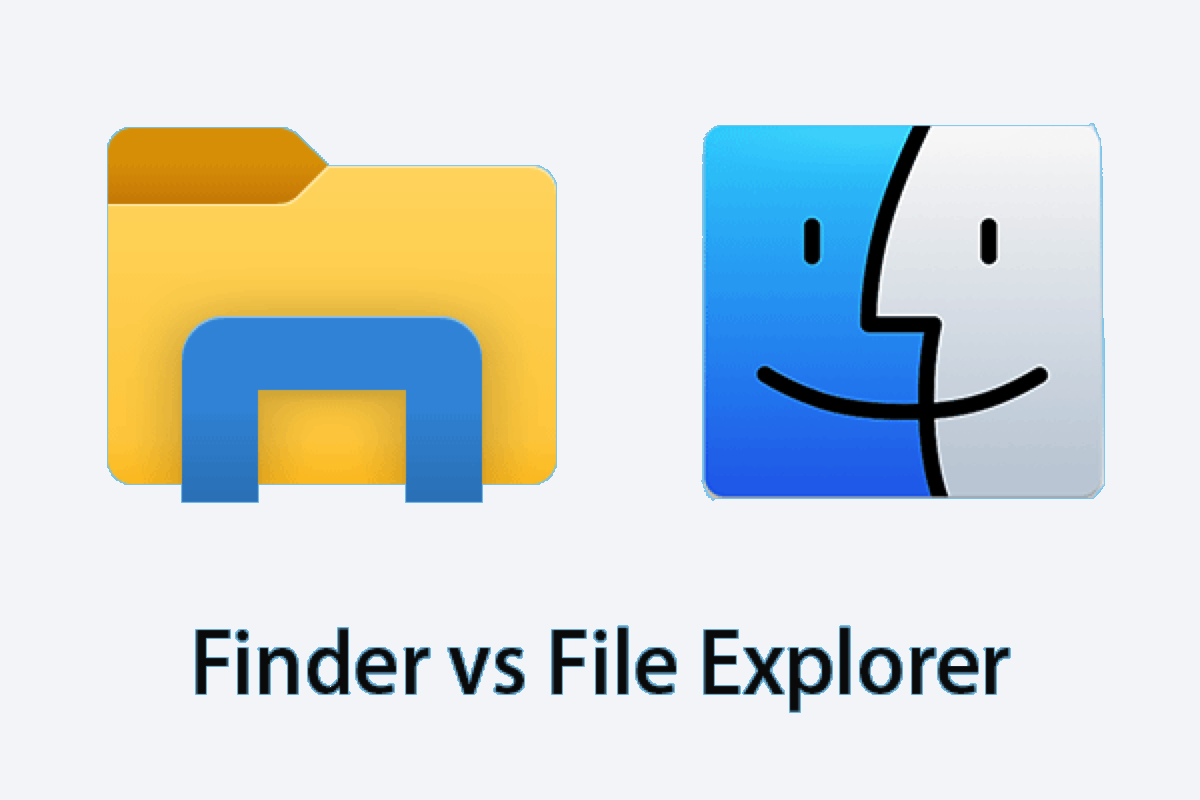
Mac Finder VS Windows-Datei-Explorer
Für Mac-Betriebssysteme entwickelt, muss sich Mac Finder in einigen Aspekten vom Windows-Datei-Explorer unterscheiden. In diesem Beitrag werden die wichtigsten Unterscheidungsmerkmale erläutert, also lesen Sie weiter!
Symbolaussehen
Der Finder befindet sich im Mac Dock und erscheint als das Happy Mac-Logo, ein lächelndes blaues und weißes Quadrat mit einer gezackten Linie in der Mitte. Das Finder-Symbol ist ein gelber Ordner mit einem blauen Rechteck unten am Windows-PC-Taskleiste platziert. Im Allgemeinen ist die Farbe des Windows-Datei-Explorers gedämpfter als die des Mac-Finders.
Benutzeroberflächendesign
Der Mac Finder und der Windows-Datei-Explorer weisen markante Merkmale in den Benutzeroberflächendesigns auf, und Sie können die Unterschiede im Layout-Stil feststellen, wenn Sie diese beiden Dateimanager starten.
Im Finder sind alle Dateien und Apps auf Ihrem Mac in Ordnern innerhalb von Kategorien angeordnet. Der Neueste-Ordner enthält die Dateien, die Sie kürzlich angesehen haben, der Downloads-Ordner organisiert die von Ihnen heruntergeladenen Apps oder Dateien, und der Desktop-Ordner enthält die Dateien und Ordner, die Sie auf dem Mac-Desktop platzieren. Der Orte-Ordner ist eine Kategorie, die Ihren Mac, das Speichergerät, das Netzwerk, usw. enthält. Favoriten ist ein Ordner, der die von Ihnen als "favorisiert" markierten Dateien oder Ordner umfasst, und Tags enthalten die Dateien, denen Sie zuvor ein Tag hinzugefügt haben.
Während im Windows-Datei-Explorer sehen Sie Dieser PC, der Dokumente, Downloads, Musik, Bilder und Videos enthält. Über diesem Ordner legt der Datei-Explorer OneDrive und Schnellzugriff. Sie finden Ihren Speicherplatz unter Geräte und Laufwerke, während Sie zu Systemeinstellungen > Allgemein > Speicher gehen müssen.
Wenn Sie einen bestimmten Ordner erweitern möchten, können Sie ihn doppelklicken oder auf das Chevron-Symbol klicken. Wenn Sie viele Unterordner im Navigationsbereich des Datei-Explorers haben, kann der Datei-Explorer etwas überladen aussehen.
Schnellaktionen
In sowohl Finer als auch Datei-Explorer können Sie mehrere schnelle Aufgaben aus einem Kontextmenü ausführen, wie z.B. ein Bild als Desktop-Hintergrund festlegen, Dateien mit ausgewählten Apps öffnen, usw.
Finder ist viel bedeutsamer als der Datei-Explorer, was Ihnen ermöglicht, bestimmte Dinge mit einer Datei basierend auf ihrem Dateityp umzusetzen. Zum Beispiel können Sie mit der rechten Maustaste auf die Datei klicken, um sie zu öffnen, mit auszuwählen, zu entfernen, in den Papierkorb zu verschieben, umzubenennen, Informationen zu erhalten, zu komprimieren, zu duplizieren, usw.
Für weitere Schnellaktionen wird empfohlen, den wunderbaren Rechtsklick-Verstärker -- iBoysoft MagicMenu zu verwenden, der Ihnen einen Shortcut gibt, um viele Aufgaben innerhalb weniger Klicks abzuschließen. Sobald Sie dieses Dienstprogramm herunterladen, können Sie mit einem Rechtsklick auf eine Datei senden, kopieren, eine Kopie erstellen, sie in eine niedrig-, mittel- oder hochwertige Datei komprimieren, usw.
Wenn es jedoch um den Windows-Datei-Explorer geht, funktionieren die Dinge nicht so bequem und umsichtig.
Dateiauswahl
Finder und Datei-Explorer haben unterschiedliche Tastenkombinationen zur Auswahl von Dateien. Im Finder drücken Sie die Tasten Befehl + A zusammen, um alle Elemente auszuwählen, während Sie im Datei-Explorer die Tasten Strg + A zusammen drücken, um alle Dateien auszuwählen. Bei der Auswahl mehrerer Elemente ist der Datei-Explorer besser als der Finder.
Dateilöschung
Auch die Schritte zum Löschen von Dateien unterscheiden sich zwischen Finder und Datei-Explorer. Im Datei-Explorer müssen Sie eine Datei oder Dateien auswählen und dann die Löschen-Taste drücken, daraufhin werden die ausgewählte Datei oder Dateien in den Papierkorb gesendet. Sie können auch die Tastenkombination Umschalt + Löschen verwenden, wenn Sie die Dateien dauerhaft löschen möchten, anstatt sie in den Papierkorb zu verschieben.
Mac-Benutzer müssen die Tasten Befehl + Löschen drücken, um Dateien aus dem Finder in den Papierkorb zu senden. Und wenn Sie sie dauerhaft löschen möchten, müssen Sie die Tasten Option + Befehl + Löschen drücken. Alternativ können Sie mit der rechten Maustaste darauf klicken und In den Papierkorb verschieben wählen oder einfach die Drag-and-Drop-Funktion für denselben Zweck verwenden.
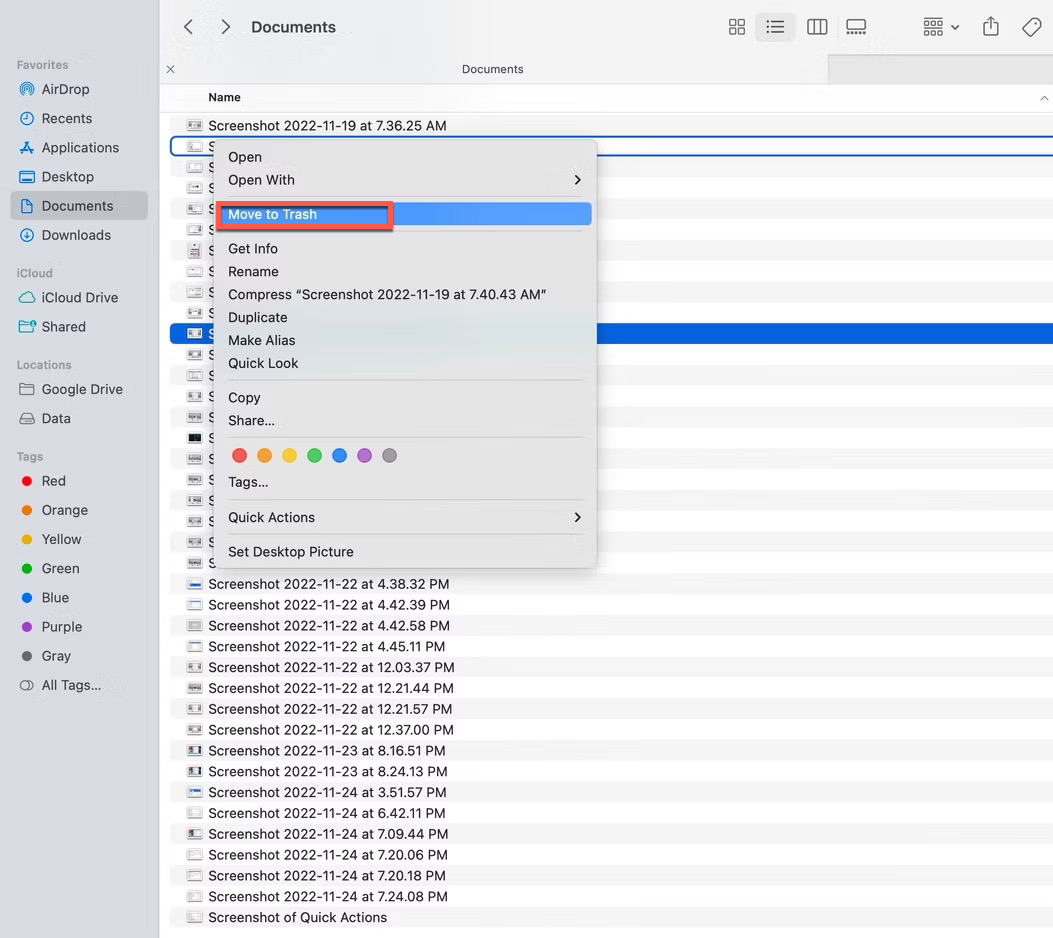
Letzte Worte
In diesem Beitrag werden Finder und Datei-Explorer aus fünf Aspekten verglichen, einschließlich Symbolaussehen, Benutzeroberflächendesign, Schnellaktionen, Dateiauswahl und Dateilöschung, beide Dateimanager haben ihre Vorzüge und Nachteile. Sie können einen auswählen, der Ihnen am besten passt, um Dateien und Ordner zu verwalten, die auf Ihrem Computer gespeichert sind.
Wenn Sie den nativen Dateimanager auf dem Mac leid sind, können Sie versuchen, einige Mac-Dateimanager zu verwenden, um den Finder zu ersetzen.
Wenn Sie diesen Artikel informativ und nützlich finden, teilen Sie ihn bitte mit mehr Menschen auf Ihrer bevorzugten sozialen Plattform!